

Spotify 音楽変換をダウンロード
 ホーム > 記事一覧 > Spotify 活用事例 > Spotify での音楽を Vegas Pro に
ホーム > 記事一覧 > Spotify 活用事例 > Spotify での音楽を Vegas Pro に
Vegas Pro(ベガス・プロ)とは、Sony Creative Software が開発・販売したプロレベルの動画編集ソフトです。動きが軽く、多彩な動画編集作業がサクサクでき、BGM の挿入も可能です。市販の映画等のディスク制作にも使われている高品質な編集ソフトです。

今回は、Spotify での音楽を BGM として Vegas Pro に挿入する方法をご紹介したいと思います。
Spotify での楽曲はストリーミングという方式で配信されているため、それらの曲を直接 Vegas Pro に挿入することはできません。まずは、BGM として挿入してほしい曲を Spotify からローカル PC にダウンロードしておくことが必要になります。
Spotify から音楽をダウンロードするには、専門のストリーミング音楽ダウンローダーを使えば簡単にできます。ここに、人気の Spotify 音楽ダウンローダー Spotify 音楽変換をお勧めします。

広告も、プラグインも無しで、ご安心ください。
Spotify 音楽変換とは、Spotify から音楽や、プレイリストをダウンロードし、普通の MP3、AAC、WAV、AIFF、FLAC、ALAC などのファイル形式に変換して保存できます。変換後、ID タグ情報をそのまま保持します。これ一本を持てれば、Spotify 会員に加入しなくてもその曲をオフライン再生でき、通信料を節約できます。さらに、変換スピードも速くて、Windows 版には最大10倍速までで変換を実現できます。Windows 11 と macOS 15 に完全対応します。詳細を見る >
下記のように、Windows パソコンで、Spotify から音楽や、プレイリストを PC に保存する手順を紹介させていただきます。
Spotify 音楽変換を Windows パソコンにダウンロードしてインストールが完了した後、実行します。自動的に Spotify が起動します。メイン画面は下記の通りです。

BGM として Vegas Pro に挿入しようとする曲、アルバムを Spotify から Sidify の真ん中の点線枠にドラッグアンドドロップするか、Spotify の曲リンクを Sidify に貼り付けて「+」の追加ボタンをクリックしてください。

メイン画面の右上にある歯車のようなアイコンをクリックして、設定ウィンドウを開きます。出力形式を MP3 か、AAC、WAV、FLAC かに設定し、変換モードを「Spotify モード」に設定します。ほかに、出力フォルダも設定可能です。変換スピードが最大 10 倍までに設定できますが、変換した曲の品質に満足しない場合、1倍速を選択したほうがいいです。また、「出力フォルダを整理」にチェックを入れれば、変換済みの曲はアーティスト順番で整理されます。

設定済み後、設定ウィンドウを閉じて、右下側の「変換」ボタンをクリックして変換を開始します。変換のステータスは右パネルに表示されます。

まずは、「ファイル」 - 「インポート」 - 「メディア」との手順で変換された Spotify での音楽を選択してプロジェクトに読み込みましょう。
そして、その音楽ファイルをドラッグアンドドロップすることでタイムラインに挿入します。後は、BGM のカットや、ボリュームの変更です。
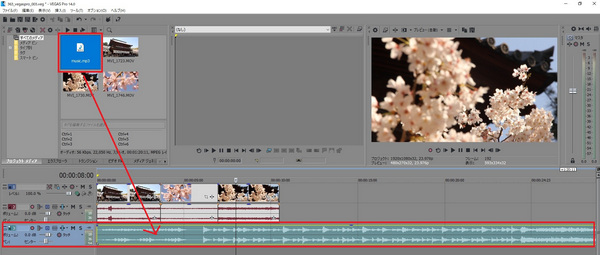
Spotify での音楽を BGM として Vegas Pro に挿入する方法についてのご紹介は以上です。
BGM は重要ですね。動画を制作する際に、ストーリー性や注目して欲しい箇所やイメージを強調できる音楽を BGM として選ぶことで、より伝えたいことが伝わるようになるのです。
さらに、Spotify 音楽変換を活用すれば、Spotify から好きな曲を自由に変換して保存できます。Spotify から BGM 素材をダウンロードする場合には、このソフトが役に立つかもしれません。
なお、本記事で紹介させていただきました Spotify 録音ソフト - Spotify 音楽変換はシェアウェアです。無料で体験できますが、体験版の制限により、1曲ずつ1分間しか変換できません。体験版の制限を解除するには、ライセンスキーの購入が必要になります。たった 566 円/月だけです。

Apple Music 音楽変換は、は、Apple Music の曲変換に特別開発された DRM 音楽変換アプリです。このアプリを使えば、Apple Music を MP3、AAC、WAV 形式に高品質で変換できます。変換した曲は、普通の録音ソフトで録音した曲より遥かに音質が高いです。また、iTunes Store から購入した M4P 音楽や、iTunes M4A/M4B、Audible AA/AAX オーディオブックも普通の音楽形式に変換できます。 詳細を見る >
Spotify 音楽変換

お勧め製品
Spotify 活用事例
Apple Music 活用事例
新着記事
Sidify が選ばれた理由

返金保証
全ての製品は返金保証をご提供しております。

安全な購入
支払う過程の全ての取引は SSL で保護されています。

100%安全と安心
全てのソフトがウィルスなしです。ダウンロードは100%安全。